
Jak rozdělit pevný disk na dva oddíly bez ztráty dat za předpokladu, že existuje jeden oddíl převedený na hlavní svazek s písmenem (C :), má nainstalován operační systém Windows XP a nemělo by se s ním nic stát, jak jste požádáni?
- Poznámka: Pokud máte nainstalován nový operační systém Windows 8, můžete rozdělit pevný disk na samotný operační systém, aniž by se uchýlili k programům třetích stran, viz zde - Jak rozdělit pevný disk v systému Windows 8, pokud něco není bude platit univerzální a zdarma program v ruštině AOMEI Partition Assistant Standard Edition.
- Pokud používáte systém Windows 7, přečtěte si zde Rozdělení disku v systému Windows 7. Pokud máte nový notebook, budete potřebovat tento článek Jak rozdělit pevný disk na notebook.
Takové úkoly lze velmi snadno vyřešit speciálními programy pro správu disků, například: Acronis Disk Director, Paragon, musím se všemi spolupracovat. Faktem je, že při práci s takovými programy je snadné poškodit tabulku oddílů pevného disku, pak počítač nebude schopen z nových vytvořených svazků určit umístění hlavního oddílu s operačním systémem, co tedy? Správně, prostě nemůžete zavést Windows. Acronis, kromě práce ze spouštěcího disku, někdy zaměňuje písmena oddílů.
- Předtím, než začnete pracovat s Acronis Disk Director, se musíte co nejvíce pojistit a vytvořit zálohu všech oddílů pevného disku. Každý uživatel musí být schopen vytvořit zálohu operačního systému a v případě potřeby ji nasadit zpět..
- Jak vytvořit záložní bitovou kopii pevného disku notebooku s Windows 8 nainstalovaným v programu obnovy výrobce.
- Jak vytvořit záložní bitovou kopii systému Windows 8 pomocí vestavěných nástrojů pro archivaci.
- Vytvoření záložní kopie pevného disku notebooku v aplikaci Acronis True Image 13
V žádném případě vás nechci zastrašit, ale jednoduše vás varuji, abyste byli velmi opatrní při práci s programy pro práci s oddíly pevného disku. Vzpomínám si, ve starověku, když to byl teprve začátek, vždy jsem měl v kapse několik disket s programem Partition Magic v buržoazním jazyce a byly to diskety, se kterými to fungovalo, vložte je do diskety a vždy nevíte, jak to skončí, ale řeknu upřímně řečeno, jen několikrát. A pak jsem potkal Acronis a od té doby jsem se nerozdělil, i když teď s sebou nosím velký kufr a s tímto programem určitě existuje několik spouštěcích disků. Je čas začít podnikat, jinak utíkat z webu a nerozdělit si pevný disk.
Jak rozdělit pevný disk na dva oddíly
Jak jsem řekl, máme operační systém Windows XP, ale vše, co bude řečeno níže, lze použít na Windows 7. V operačním systému je jeden systémový oddíl (C :), svazek je 111,8 GB a my rozdělen do dvou sekcí, v důsledku toho budeme mít další disk (D :), nebojte se svými soubory na disku (C :) nic se nestane. Tady je náš pohon (C :), jeden po druhém.

Spouštíme náš program
 V hlavním okně programu je vidět náš pevný disk, jako jeden oddíl (C) je svazek 111,8 GB. Jdeme s vámi na položku Akce a nástroje a poté změňte velikost svazku
V hlavním okně programu je vidět náš pevný disk, jako jeden oddíl (C) je svazek 111,8 GB. Jdeme s vámi na položku Akce a nástroje a poté změňte velikost svazku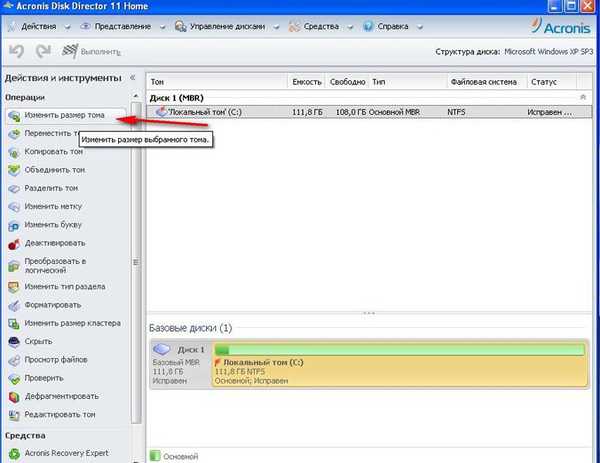
 změníme velikost svazku 111,8 GB například na 55,8 GB, takže budeme mít logický svazek (D)
změníme velikost svazku 111,8 GB například na 55,8 GB, takže budeme mít logický svazek (D) 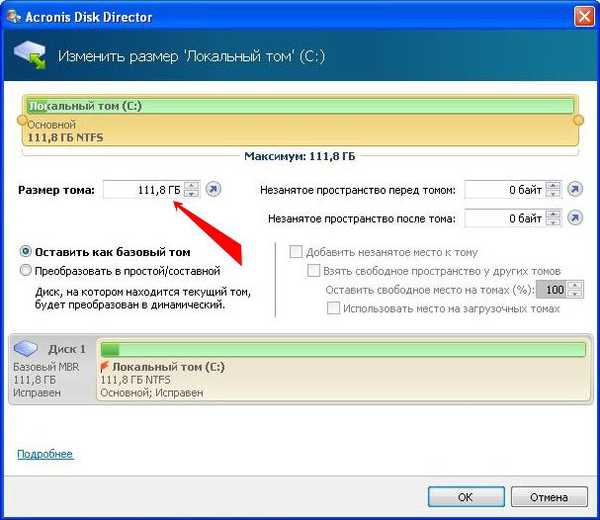
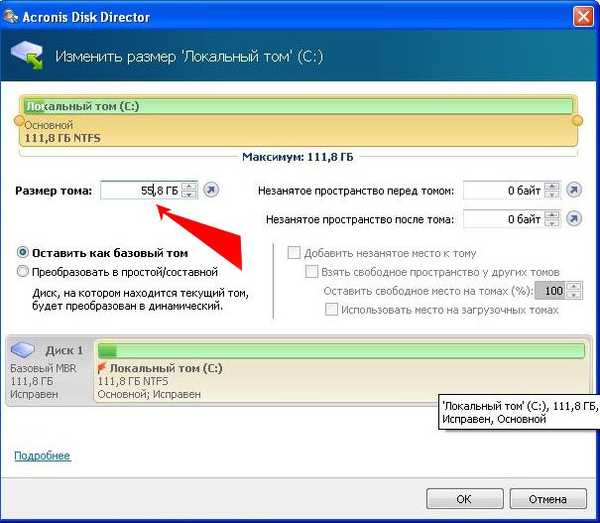 Máme nepřidělené místo a později jej převedeme na logický svazek (D) Použít čekající operace
Máme nepřidělené místo a později jej převedeme na logický svazek (D) Použít čekající operace 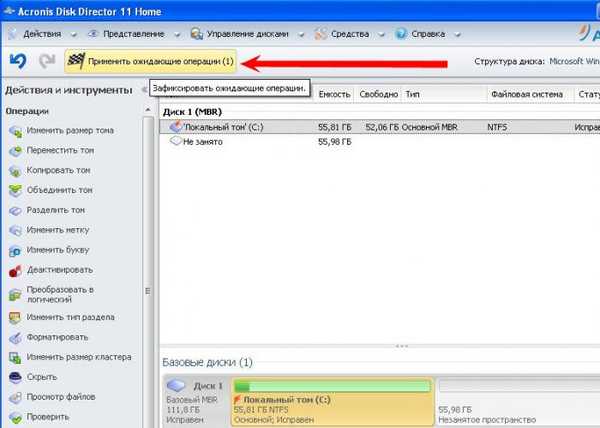 Vyžaduje restartování, OK
Vyžaduje restartování, OK
 Přátelé, nyní si můžete vytvořit druhý oddíl, který potřebujete, přímo v operačním systému, přejděte do části Počítač -> Správa -> Správa disků, klepněte pravým tlačítkem myši na nepřidělené místo a v nabídce vyberte příkaz Vytvořit oddíl. Nebo můžete náš program znovu použít. Opět spusťte náš program, vyberte myší nepřidělené místo a klikněte na Vytvořit svazek
Přátelé, nyní si můžete vytvořit druhý oddíl, který potřebujete, přímo v operačním systému, přejděte do části Počítač -> Správa -> Správa disků, klepněte pravým tlačítkem myši na nepřidělené místo a v nabídce vyberte příkaz Vytvořit oddíl. Nebo můžete náš program znovu použít. Opět spusťte náš program, vyberte myší nepřidělené místo a klikněte na Vytvořit svazek 
Vyberte typ svazku, který chcete vytvořit
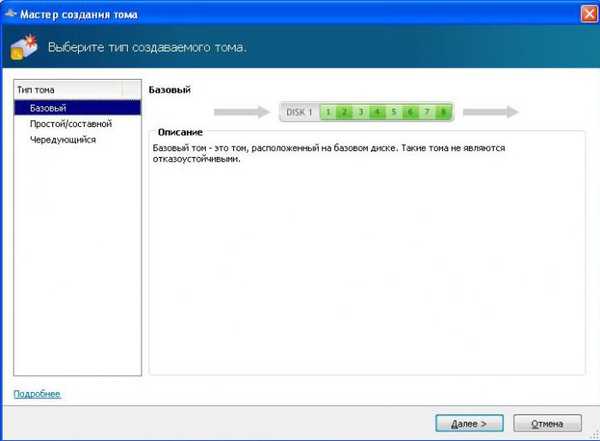 Určete nepřidělené místo
Určete nepřidělené místo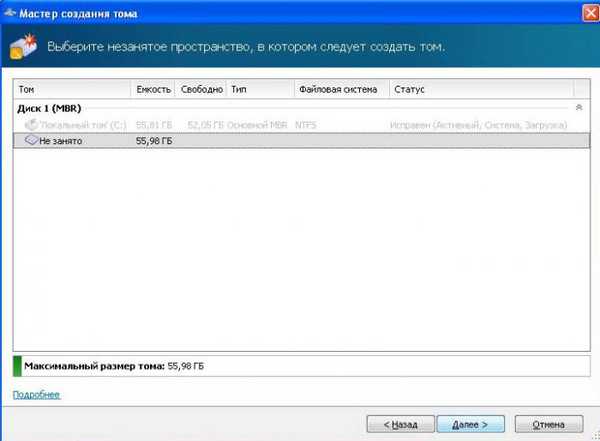 Vybereme písmeno budoucího svazku, (D) bohužel je obsazeno pohonem, ale na tom nezáleží, přidělíme písmeno (E). Systém souborů NTFS. Zde vás žádám o pozornost: Pokud potřebujete typ svazku Basic, zaškrtněte políčko Basic.
Vybereme písmeno budoucího svazku, (D) bohužel je obsazeno pohonem, ale na tom nezáleží, přidělíme písmeno (E). Systém souborů NTFS. Zde vás žádám o pozornost: Pokud potřebujete typ svazku Basic, zaškrtněte políčko Basic.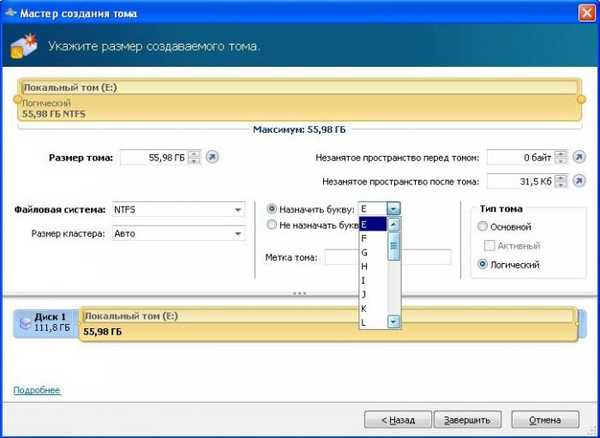 Dále použijte čekající operace
Dále použijte čekající operace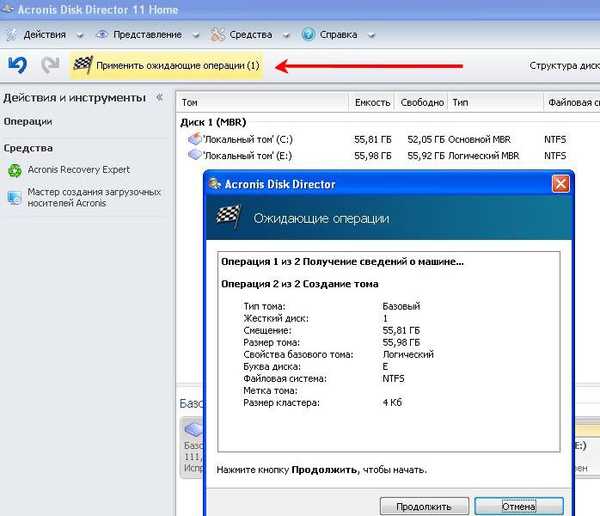 Čekání na
Čekání na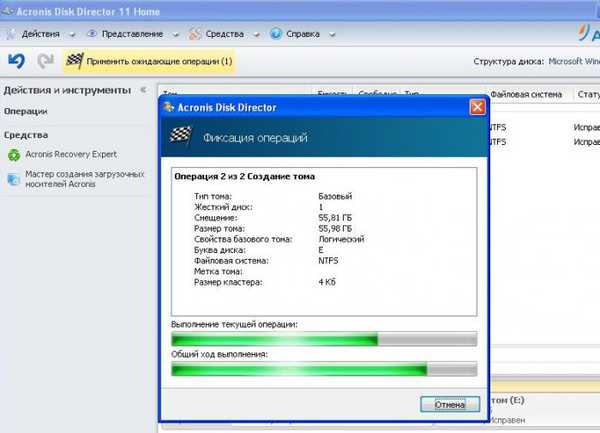 Převod dokončen
Převod dokončen 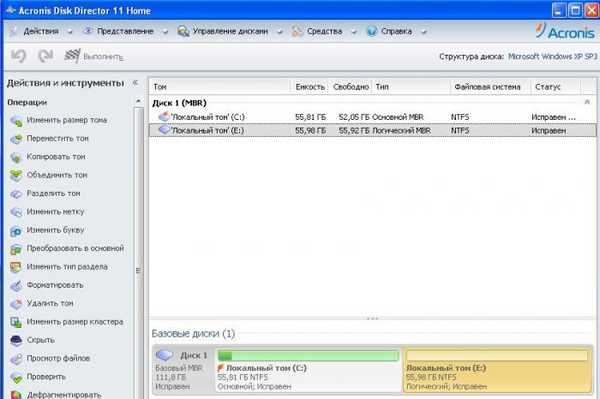 Takže jsme pevný disk rozdělili na dva oddíly s následnou konverzí objeveného svazku na disk (E)
Takže jsme pevný disk rozdělili na dva oddíly s následnou konverzí objeveného svazku na disk (E)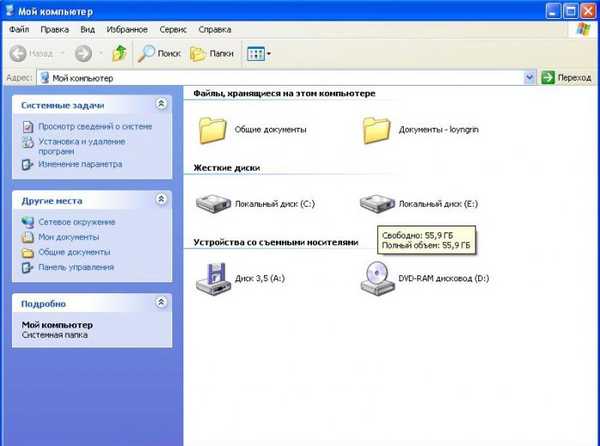 Mimochodem, jsme publikovali mnoho podobných článků, které vám mohou pomoci rozdělit pevný disk v různých situacích v jiných situacích..
Mimochodem, jsme publikovali mnoho podobných článků, které vám mohou pomoci rozdělit pevný disk v různých situacích v jiných situacích..- Jak rozdělit pevný disk je velmi zajímavý článek, kde jsou uvedena řešení mnoha chyb, které uděláte při rozdělení pevného disku na oddíly..
- Jak zřítit pevný disk při instalaci systému Windows
- Jak zvýšit hlasitost jednotky C
- Jak rozšířit jednotku Windows 7 nebo zvýšit objem libovolného oddílu.
- Jak zvýšit jednotku C nebo D v nejnepohodlnějších a neobvyklých situacích a také Jak vytvořit jednotku D
Štítky článku: Programy diskových oddílů Acronis Disk Director











